Wanneer u probeert een Windows-service uit te voeren, zoals Diagnostic Policy Service, kan het volgende foutbericht worden weergegeven: - Windows kan de Diagnostic Policy-service niet starten. In dit bericht zullen we zien wat u kunt doen als de Diagnostics Policy Service niet wordt uitgevoerd op Windows 10. Voor het geval u het nog niet wist, maakt de Diagnostic Policy Service probleemdetectie, probleemoplossing en oplossing mogelijk voor Windows-componenten op uw Windows-besturingssysteem.
Windows kan de Diagnostic Policy-service niet starten
De foutmelding kan ook een Toegang is geweigerd bericht. Dit gebeurt wanneer het "MpsSvc"-proces niet de benodigde machtigingen heeft voor de gerelateerde registersleutels. Het probleem kan optreden wanneer het account Vertrouwde installateur mist de machtigingen voor een registersleutel. Dus om dit probleem op te lossen, moeten we de volledige controle en eigendom van de registersleutels overnemen.
Voordat u begint, moet u eerst een systeemherstelpunt maken, zodat u uw computer kunt herstellen als u de behoefte voelt:.
Start het dialoogvenster 'Uitvoeren' door in combinatie op Windows-toets + R te drukken. Typ 'regedit' in het vak dat wordt geopend en druk op de toets 'Enter'.
Wanneer de Register-editor wordt geopend, navigeert u naar het volgende padadres: -
HKEY_LOCAL_MACHINE\SYSTEM\CurrentControlSet\Services\DPS\Parameters
Klik met de rechtermuisknop op de 'Parameters:' toets en kies 'Rechten'.

Selecteer onder Groeps- of gebruikersnamen uw account.
Dan, onder de Sta kolom toe in Machtigingen, zorg ervoor dat de Volledige controle en Lezen vakjes zijn aangevinkt.
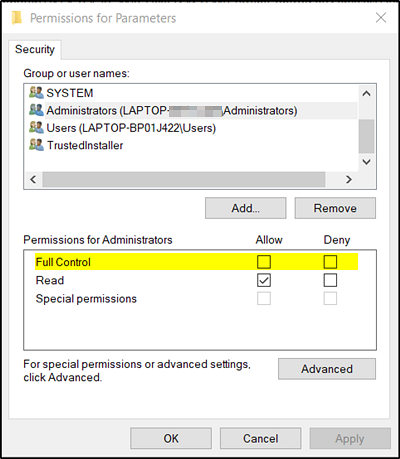
Klik op Toepassen/OK.
Navigeer daarna naar deze sleutel:
HKEY_LOCAL_MACHINE\SYSTEM\CurrentControlSet\Control\WDI\Config
Klik hier met de rechtermuisknop op de Configuratie toets en selecteer Rechten.
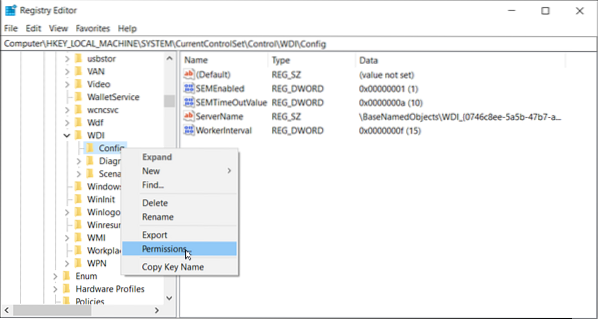
Klik op Toevoegen en typ vervolgens NT-service\DPS in het vak en klik op OK.
Selecteer 'DPS' en vink het vakje Volledig beheer aan. Klik op OK en sluit vervolgens de Register-editor.
Start uw computer opnieuw op en controleer of het probleem is opgelost.
TIP: U kunt ook onze freeware RegOwnit gebruiken, waarmee u eenvoudig de volledige controle over Windows-registersleutels kunt krijgen.
Gerelateerd lezen: De Diagnostics Policy Service is niet actief.

 Phenquestions
Phenquestions


